ספירת תאים שאינם מכילים טקסט מסוים ב-Excel
ניתן להשתמש בפונקציית COUNTIF עם תו כללי כדי לספור את מספר התאים המכילים טקסט מסוים בטווח. להפך, גם קל להשתמש בפונקציית COUNTIF כדי לספור תאים שאינם מכילים טקסט מסוים. מדריך זה מספק צעדים מפורטים כדי לעזור לפתור את הבעיה.

כיצד לספור תאים שאינם מכילים טקסט מסוים ב-Excel?
כפי שמוצג בסcreenshot למטה, כדי לספור בנפרד את מספר התאים בטווח B3:B11 ללא הטקסט המסוים 'count' ו-'blank', ניתן לפעול כדלקמן.

נוסחה כללית
=COUNTIF(range,"<>*txt*")
ארגומנטים
Range (נדרש): הטווח ממנו ברצונך לספור תאים ללא טקסט מסוים;
Txt (נדרש): הטקסט או מחרוזת הטקסט שברצונך להוציא בעת ספירת תאים.
איך להשתמש בנוסחה זו?
1. בחר תא ריק כדי להציב את התוצאה (במקרה זה אני בוחר E3).
2. הזן את הנוסחה הבאה לתוכו והקש על מקש ה-Enter כדי לקבל את התוצאה.
=COUNTIF(B3:B11,"<>*count*")
טיפים: כדי לספור תאים ללא הטקסט המסוים 'blank', אנא החלף את הטקסט 'count' ב-'blank' בנוסחה.

איך הנוסחאות הללו עובדות?
=COUNTIF(B3:B11,"<>*count*")
- הפונקציה COUNTIF משמשת לספירת מספר התאים המקיימים קריטריון מסוים.
- במקרה זה, "<>*count*" שסופק כקריטריון פירושו “ערכים שאינם מכילים ‘count’ בכל מיקום”.”
- תו הקישור הכללי '*' משמש כקריטריון להתאמת כל מספר של תווים.
הערות:
=COUNTIF($B$3:$B$11,"<>*" & D3 & "*")
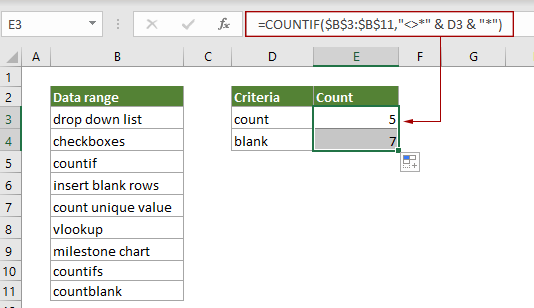
=COUNTIFS(B3:B11,"<>*count*",B3:B11,"?*")
פונקציות קשורות
פונקציית COUNTIF ב-Excel
פונקציית COUNTIF ב-Excel היא פונקציה סטטיסטית ב-Excel המשמשת לספירת מספר התאים המקיימים קריטריון מסוים.
פונקציית COUNTIFS ב-Excel
הפונקציה COUNTIFS ב-Excel מחזירה את מספר התאים המקיימים קריטריון אחד או מספר קריטריונים.
נוסחאות קשורות
ספירת תאים שאינם מכילים שגיאות
מדריך זה מספק צעדים מפורטים כדי לעזור לך לספור את מספר התאים שאינם מכילים שגיאות בטווח מסוים ב-Excel.
ספירת מספר תאים שאינם מכילים ערכים רבים
פרסום זה יעבור דרך כיצד לספור מספר תאים שאינם מכילים ערכים רבים בטווח מסוים ב-Excel.
ספירת מספר תאי תאריך בטווח לפי יום בשבוע
Excel מספק את שילוב הפונקציות SUMPRODUCT ו-WEEKDAY כדי לעזור לנו בקלות לספור את מספר ימי השבוע המצוינים בתוך טווח. מדריך זה מספק מדריך צעד אחר צעד כדי לעזור לך לעבור דרכו.
ספירת מספר תאי הטקסט
כדי לספור את מספר התאים המכילים טקסט בטווח מסוים, הפונקציה COUNTIF יכולה לעזור לעשות זאת בקלות. כאן המאמר הזה יציג את הנוסחה בפירוט כדי לעזור לך לפתור את הבעיה.
הכלים הטובים ביותר לפריון עבודה ב-Office
Kutools for Excel - עוזר לך להבליט את עצמך מהקהל
| 🤖 | עוזר KUTOOLS AI: מהפכה בניתוח נתונים בהתבסס על: ביצוע אינטליגנטי | יצירת קוד | יצירת נוסחאות מותאמות אישית | ניתוח נתונים ויצירת תרשימים | קריאה לפונקציות Kutools… |
| תכונות פופולריות: מצא, הדגש או זיהוי כפילויות | מחיקת שורות ריקות | שילוב עמודות או תאים ללא אובדן נתונים | עיגול ללא נוסחה ... | |
| VLookup מתקדם: קריטריונים מרובים | ערכים מרובים | על פני מספר גליונות | חיפוש עמום... | |
| רשימה נפתחת מתקדמת: רשימה נפתחת קלה | רשימה נפתחת תלוית | רשימה נפתחת עם בחירה מרובה... | |
| מנהל עמודות: הוספת מספר מסוים של עמודות | הזזת עמודות | שינוי מצב הנראות של עמודות מוסתרות | השוואת עמודות לבחירת תאים זהים ושונים ... | |
| תכונות מובילות: מיקוד רשת | תצוגת עיצוב | שורת נוסחאות משופרת | מנהל חוברת עבודה וגיליונות | ספריית טקסט אוטומטי (טקסט אוטומטי) | בורר תאריך | מיזוג גליונות עבודה | הצפנה/פענוח תאים | שליחת דוא"ל לפי רשימה | סינון מתקדם | סינון מיוחד (סנן תאים עם גופן מודגש/נטוי/קו חוצה...) ... | |
| 15 סטים כלים מובילים: 12 כלים לטקסט (הוסף טקסט, מחק תווים מסוימים ...) | מעל 50 סוגי תרשימים (תרשים גאנט ...) | מעל 40 נוסחאות מעשיות (חישוב גיל על פי תאריך לידה ...) | 19 כלים להכנסה (הכנס קוד QR, הכנס תמונה ממסלול ...) | 12 כלים להמרה (המרה למילים, המרת מטבע ...) | 7 כלים למיזוג והפרדה (מיזוג מתקדם של שורות, הפרדת תאים באקסל ...) | ... ועוד |
Kutools for Excel מצויד ביותר מ-300 תכונות, מבטיח שהדברים שאתה זקוק להם הם רק במרחק לחיצה אחת...
Office Tab - אפשר קריאה ועריכה בטאבים בתוך Microsoft Office (כולל Excel)
- תוך שנייה אחת תוכל לעבור בין עשרות מסמכים פתוחים!
- חוסך מאות הקלקות בעכבר עבורך מדי יום, תאמר שלום ליד עכבר.
- מעלה את התפוקה שלך ב-50% בעת צפייה ועריכת מסמכים מרובים.
- מביא את הטאבים האפקטיביים ל-Office (כולל Excel), בדיוק כמו ב-Chrome, Edge ו-Firefox.